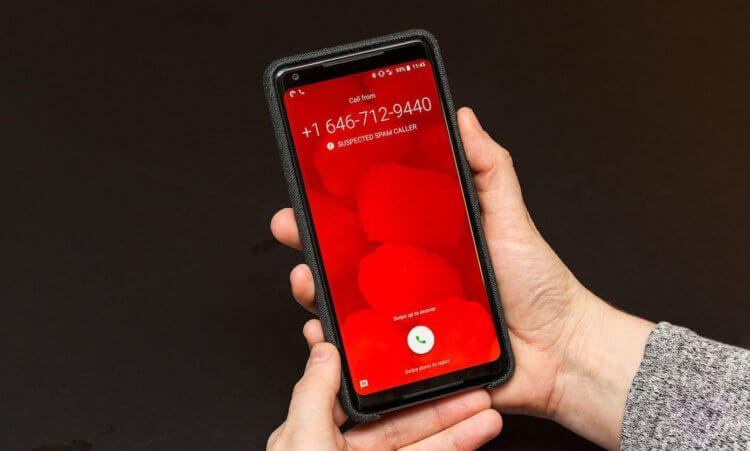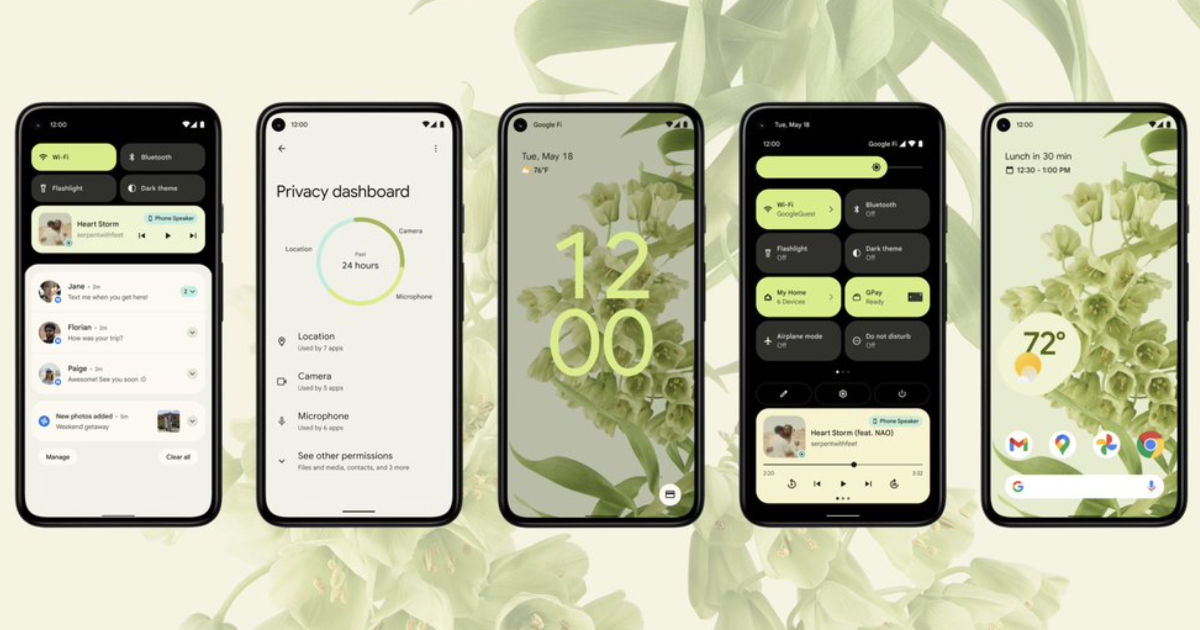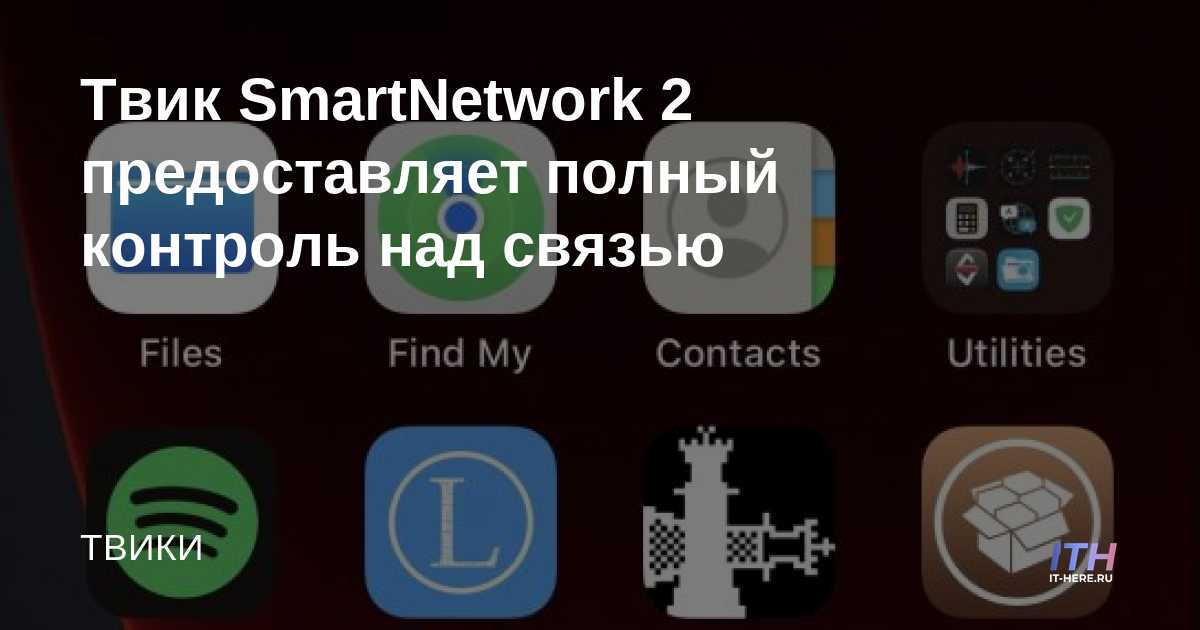Spamoproepen zijn erg onaangenaam. Vooral als de beller niet alleen het verkeerde nummer heeft gemaakt, maar met een heel specifiek doel belt om je iets te verkopen of erger, verbreek het dan. In dit geval is kritisch denken en het vermogen om op tijd op te hangen het enige dat u problemen kan besparen. Maar voordat duidelijk wordt wie u belt en waarom, kan het enige tijd duren, die u waarschijnlijk rationeler had kunnen verwijderen. Speciaal voor zulke situaties heb ik een app die helpt om de oplichter vooraf te herkennen en de oproep te blokkeren.
Voorheen gebruikte ik Yandex-nummerherkenning, wat in principe bij mij paste. Maar hier is het probleem: om het te laten werken, moest Google Assistant worden vervangen door Alice, die een waarschuwing over ongewenste oproepen op het scherm kon weergeven. Hierdoor was ik genoodzaakt constant heen en weer te schakelen tussen twee tovenaars totdat ik me realiseerde dat ik dit zat was en op zoek ging naar een alternatief. Gelukkig vonden ze haar vrij snel en zat ze de hele tijd letterlijk onder mijn neus. Ik heb het natuurlijk over de telefoon-app van Google.
Hoe de standaardkiezer in Android te wijzigen
“Telefoon”, zoals “Yandex”, heeft een ingebouwde identificatie. De app haalt gegevens uit zijn eigen Google-zoekmachine, dus er bestaat geen twijfel over de nauwkeurigheid ervan. En aangezien ik hiervoor ook Alice niet hoef te veranderen, die ik al lang niet meer heb gebruikt, is “Telefoon” voor mij een echte redder in nood geworden.
“Telefoon” is een applicatie die toegang heeft tot een uitgebreide database vanuit het geheugen van uw smartphone. Om alles goed te laten werken, moet u het daarom instellen als de standaardkiezer:
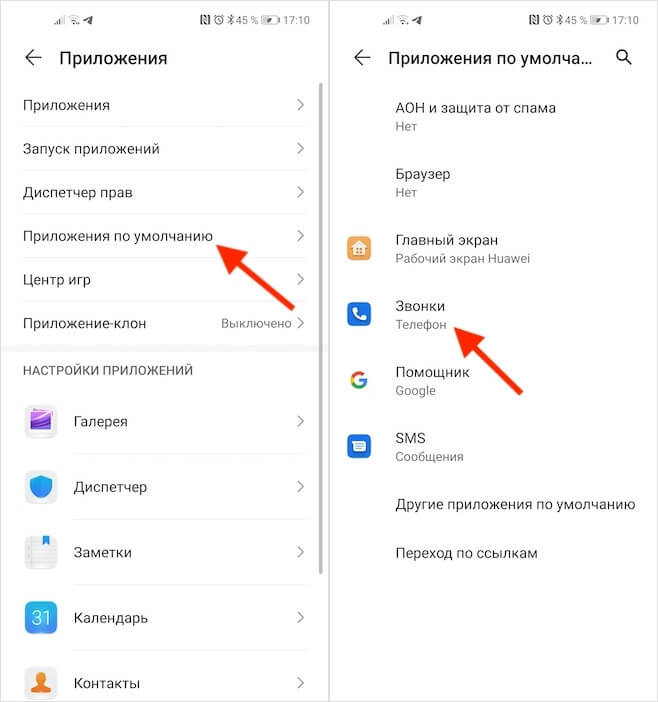
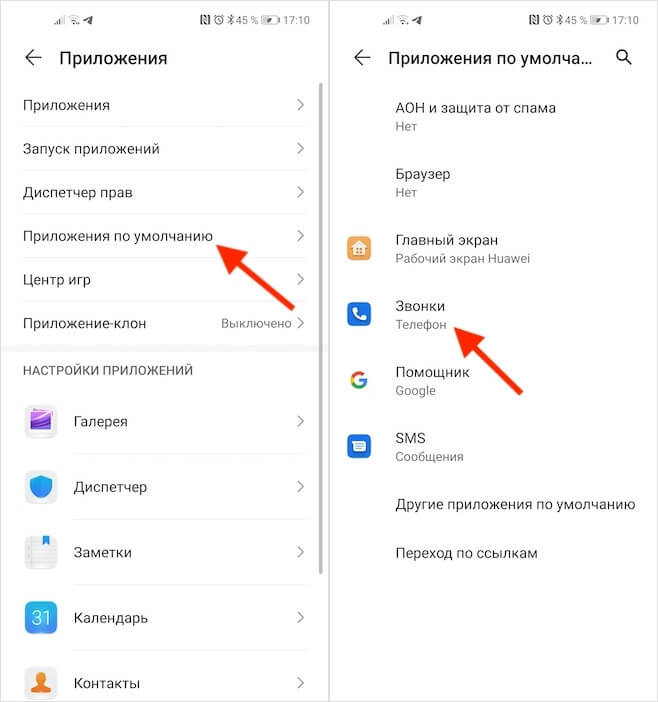
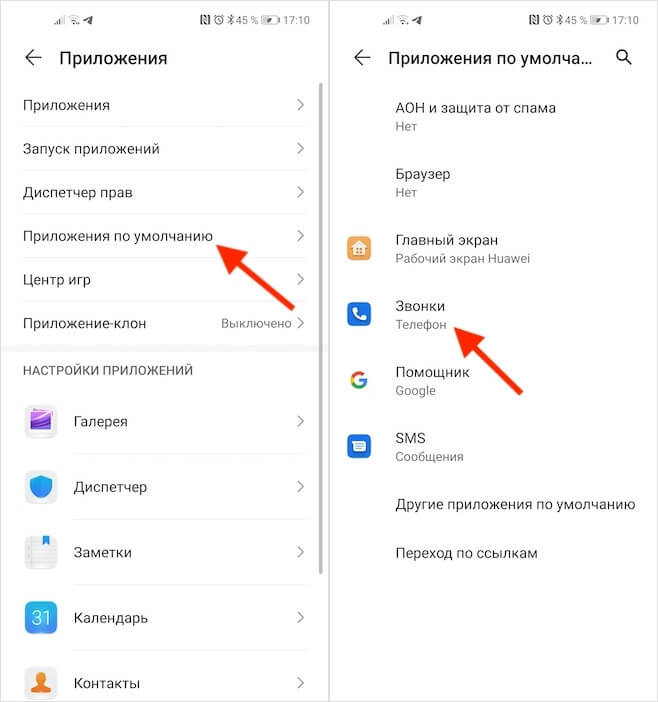
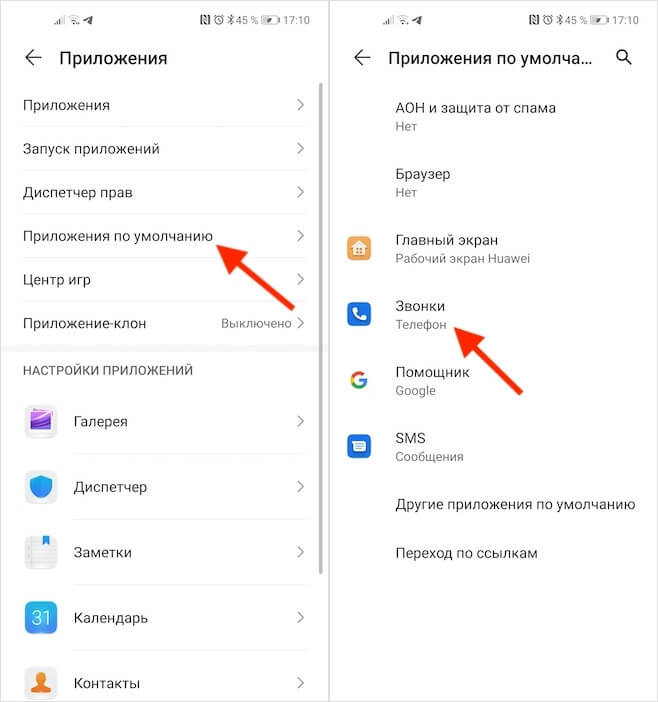




Spambeveiliging inschakelen op Android
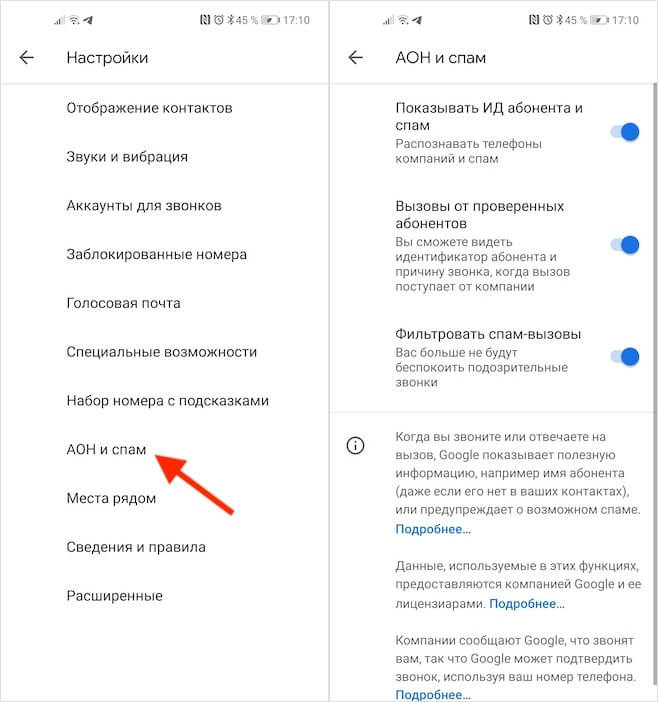
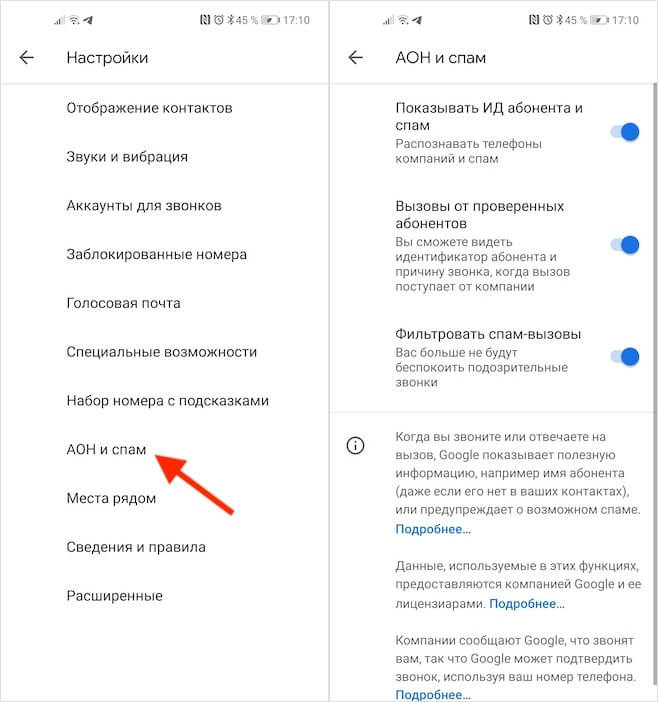
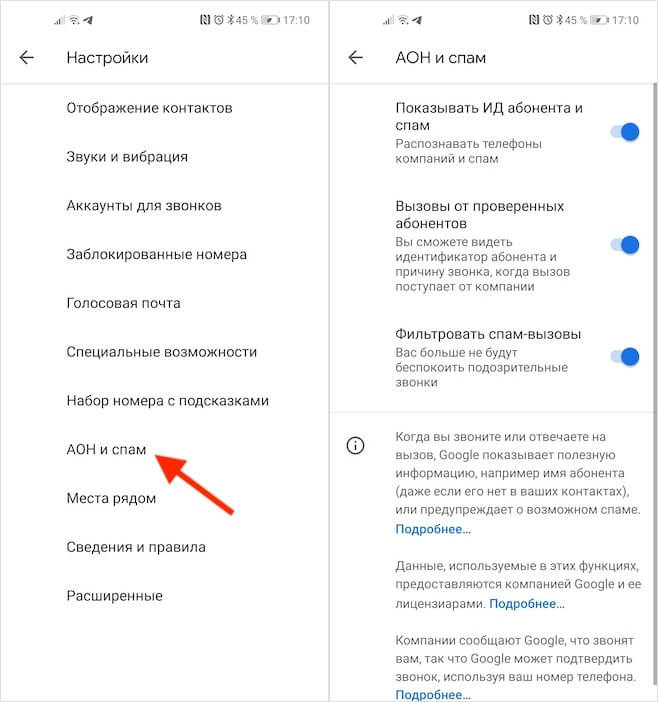
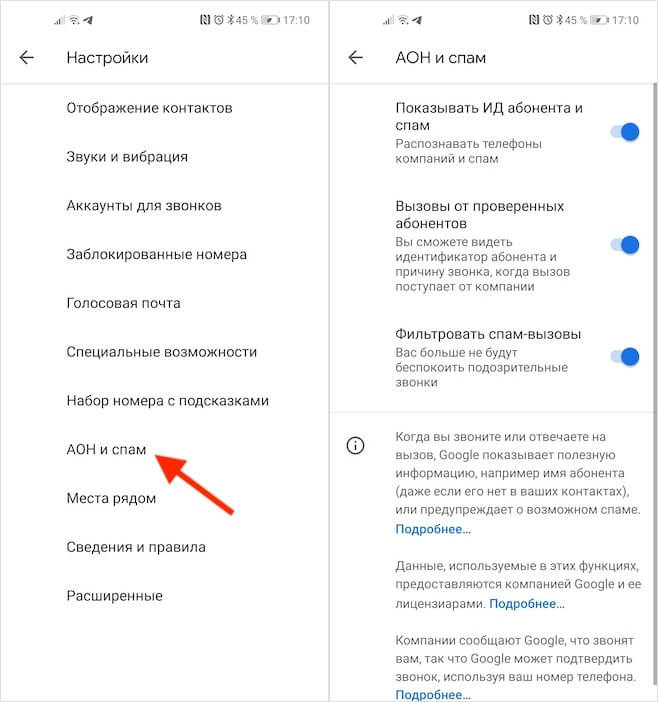
Vanaf nu wordt “Telefoon” gebruikt als de standaardtoepassing voor het ontvangen en plaatsen van oproepen. Om het echter optimaal te laten werken en alle taken uit te voeren die u ervan verwacht, moet u iets extra activeren. Ga hiervoor naar “Telefoon” – “Instellingen” – “Beller-ID en spam” en schakel de volgende parameters in:
Toon abonnee-ID en spam (herkent bedrijfstelefoons en spam); Oproepen van geverifieerde abonnees (herkent de reden voor de oproep als de oproep van een bedrijf is); Filter ongewenste oproepen (vermijd oproepen van verdachte nummers).
Hoe erachter te komen waarom ze Android bellen
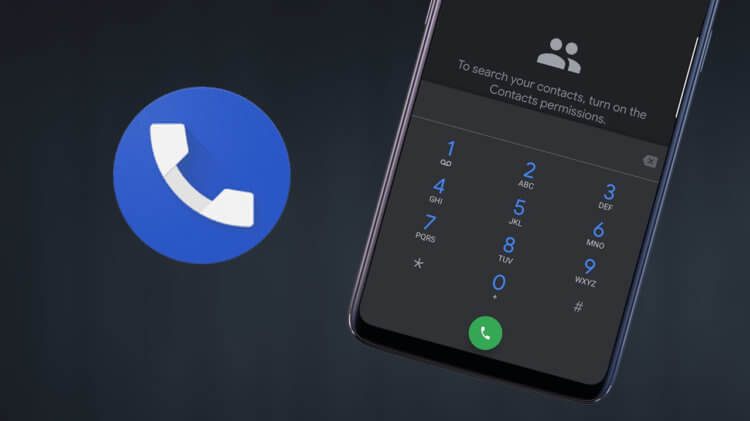
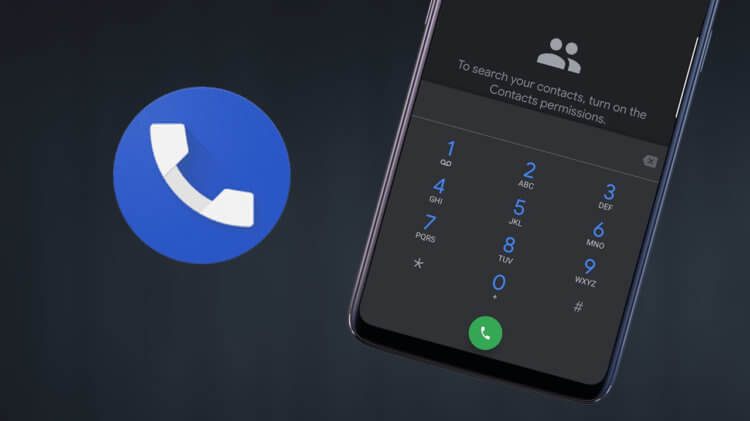
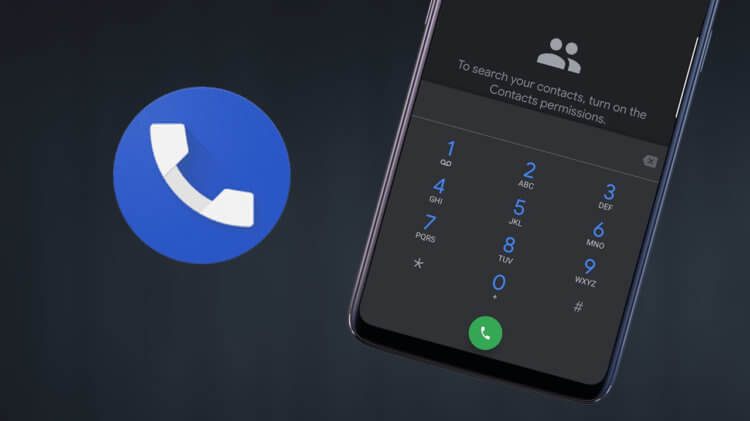
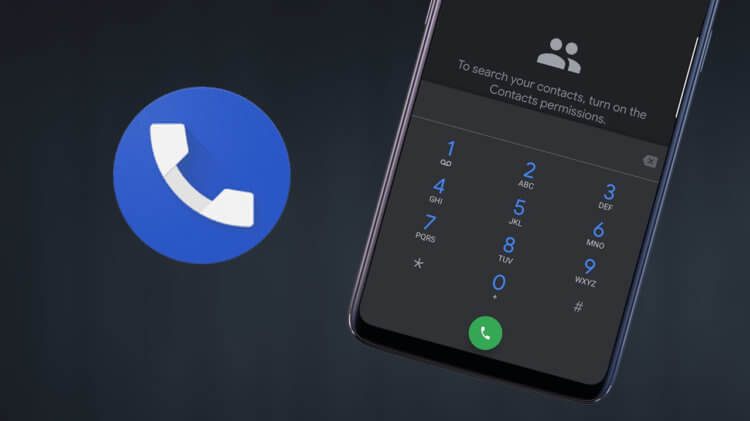
Vooral de laatste twee functies zijn naar mijn mening handig. De tweede herkent het nummer waarvan de oproep komt en bepaalt het lidmaatschap. Hierdoor kan “Telefoon” u vertellen dat u wordt gebeld, bijvoorbeeld van de hypotheekafdeling van Sberbank of van de afdeling consumentenleningen van Tinkoff Bank. Over het algemeen is het handig, omdat je al kunt zien waar ze met je over gaan praten voordat je de telefoon opneemt.
De derde functie blokkeert het rinkelende geluid van spamnummers en toont niet de interface voor inkomende oproepen. Desondanks verschijnen de oproepen zelf in de gemiste lijst. Dit is handig omdat zelfs diensten die klanten automatisch bellen, geen melding krijgen dat het nummer wordt geblokkeerd en u niet proberen te bellen vanaf een ander nummer. En zelfs als ze dat wel doen, zullen ze het nog steeds niet redden. Maar indien nodig kunt u ze allebei vergrendelen door erop te klikken en het item “Vergrendelen” te selecteren.